[Ilmainen] Teksti puheeksi -ohjelmiston ja puheen synteesiohjelmiston luokittelu
17. tammikuuta 2021
![[Ilmainen] Teksti puheeksi -ohjelmiston ja puheen synteesiohjelmiston luokittelu](https://storage.googleapis.com/ondoku3/image/%E7%84%A1%E6%96%99%E3%81%A6%E4%BD%BF%E3%81%88%E3%82%8B%E9%9F%B3%E5%A3%B0%E5%90%88%E6%88%90%E3%82%BD%E3%83%95%E3%83%88%E9%9F%B3%E5%A3%B0%E8%AA%AD%E3%81%BF%E4%B8%8A%E3%81%91%E3%82%BD%E3%83%95%E3%83%88%E3%81%AE%E3%83%A9%E3%83%B3%E3%82%AD%E3%83%B3%E3%82%AF%E4%B8%80%E8%A6%A7_930.webp)
Mikä on lauseenlukuohjelmisto / puheen synteesiohjelmisto?
Lauseenlukuohjelmisto ja puhesynteesiohjelmisto ovat ohjelmisto, joka muuntaa asiakirjat, kuten merkit ja tekstin, ääneksi ja lukee sen ääneen.
Jotkut ohjelmistot tukevat japanin lisäksi useita kieliä, kuten englantia ja kiina.
Lisäksi joissakin on äänen lataustoiminto ja intonaation muokkaustoiminto.
Ero lauseenlukuohjelmiston ja äänisynteesiohjelmiston välillä
Teksti puheeksi -ohjelmiston ja puheen synteesiohjelmiston välillä ei ole eroa. Useimmiten käytetään keskenään.
Lauselukuohjelmien ja puheen synteesiohjelmistojen luokittelu
Tässä esitellään ilmainen tekstistä puheeksi -ohjelmisto ja puheen synteesiohjelmisto ranking-muodossa.
1. sija. Ondoku
![]()
Se on teksti puheeksi -sivusto, jonka avulla voit käyttää kaikkia verkon toimintoja, joita voidaan käyttää lataamatta tai asentamatta ohjelmistoja.
Sitä voidaan käyttää kaupallisiin tarkoituksiin, ja äänen lataaminen on helppoa. Japanin lisäksi se tukee yli 30 kieltä, kuten englantia, kiina, saksa ja espanja.
Ilmaisen jäsenrekisteröinnin avulla voit lukea ja ladata enintään 5000 merkkiä kuukaudessa ilmaiseksi. Jatkokäyttöä varten voit ostaa 200 000 merkkiä 980 jenistä.
【Toimintaympäristö】
- Kaikki Internetiin liitetyt päätelaitteet (älypuhelimet, tabletit, tietokoneet jne.)
2. sija. Aquest Talk (hidas ääni)

Aquest Talkin puhesynteesimoottori on kuuluisa hitaasta äänestään. Aquest Talkin puhesynteesimoottoria käyttäviä ohjelmistoja on useita.
Kunkin ohjelmiston ääntä voidaan käyttää kaupallisiin tarkoituksiin, mutta jos käytät AquesTalkin nykyistä versiota, sinun on ostettava lisenssi Aquest Talkilta.
Sauva lukeminen

Hidas ääni on ohjelmisto, joka on niin kuuluisa, että se liittyy tikku lukemiseen. Voit lukea tekstiä hitaasti äänellä.
Se tukee myös ääneen lukemista Twitteristä ja erillisistä 2-kanavaisista selaimista, ja sitä voidaan käyttää paitsi tekstien lukemiseen myös erilaisiin tarkoituksiin.
Luettu teksti voidaan tallentaa WAVE (.wav) -tiedostoon.
Sticky Readerin kaupalliseen käyttöön käytetään AquesTalkin (Win) vanhaa versiota, ja AquesTalkin (Winille) vanhaa versiota voidaan käyttää ilmaiseksi kaupallisesta tai ei-kaupallisesta käytöstä riippumatta.
【Toimintaympäristö】
- Windows 2000 tai uudempi (tarkista vain 7-bittinen 64-bittinen versio)
- Microsoft .NET Framework 2.0 tai uudempi (vain 3.5 vahvistettu)
Softalk
Se on ohjelmisto, joka muuntaa syötetyn tekstin ääneksi ja lukee sen ääneen. Jotkut käyttävät puhesynteesimoottorista hieman erilaista versiota kuin Sticky Reader.
Määrittämällä lainaustoiminto, se voidaan lukea ääneen muista sovelluksista.
Luettu teksti voidaan tallentaa WAVE (.wav) -tiedostoon.
Jos haluat käyttää Softalk-ääntä kaupalliseen käyttöön, sinun on ostettava lisenssi Aquest Talkilta joillekin äänille. Ota yhteyttä jokaiseen yritykseen SAPI / Speech Platform -palvelun osalta.
【Toimintaympäristö】
- Windows 10/8/7 / Vista / XP / 2000
3. sija. Avaa JTalk
Open Jtalk on avoimen lähdekoodin puheen synteesimoottori.
Se on avoimen lähdekoodin, jonka on lähinnä kehittänyt Nagoya Institute of Technology ja joka on julkaistu Modified BSD -lisenssillä. Itse puhesynteesimoottori on ilmainen ja sitä voidaan käyttää kaupallisiin tarkoituksiin.
Oppikirja

Se on ohjelmisto, joka lukee luetun tekstitiedoston tekstin.
Japanin kielellä on mies (1 tyyppi) ja nainen (6 tyyppiä), ja voit valita äänen naisista (1 tyyppi) englanniksi. Voit tallentaa luetun äänen MP3 / WAVE (.wav) -tiedostoon.
Äänen käytölle ei ole erityisiä rajoituksia, joten myös kaupallinen käyttö on mahdollista.
【Toimintaympäristö】
- Windows 10/8/7 / Vista / XP / 2000
SHABERU
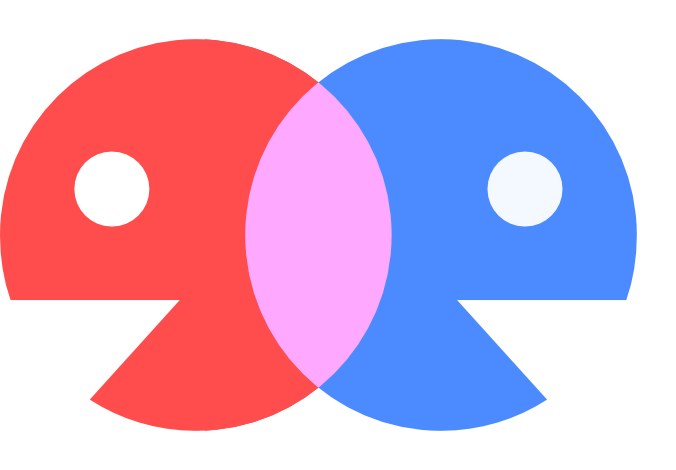
Se on ohjelmisto, jonka avulla voit helposti syntetisoida äänen ja lukea ääneen lauseita käyttämällä Open JTalk -äänilähdettä kirjoittamalla merkkejä tekstiruutuun.
Oletusakustinen malli on Momone Momo ja Beast Sound Row. Muita akustisia malleja lisätään jatkuvasti HP: hen.
Voit tallentaa luetun äänen WAVE (.wav) -tiedostoon.
Sitä ei ole määritelty kaupalliseen käyttöön, joten ota yhteyttä kehittäjään.
【Toimintaympäristö】
- Windows 7 / Vista (vahvistettu)
SHABERU: Lataa
Akustisen mallin jakelusivu
4. sija. Vakiolukutoiminto

Jokaisella älypuhelimella, tietokoneella ja tabletilla on vakiona lukutoiminto. On olemassa useita toimintatapoja, kuten mahdollisuus lukea ääneen määrittämällä alue.
Älypuhelimen vakiolukutoiminto
iOS-laitteilla, kuten iPhone ja Android-laitteet, kuten Xperia ja OPPO, on lukutoiminto vakiona itse älypuhelimessa.
Tavallisen lukutoiminnon tapauksessa on kuitenkin olemassa seuraavat huolenaiheet. Kuitenkin, jos haluat vain käyttää lukutoimintoa, se riittää.
- Ei voi ladata / vaikea
- Ei saatavilla kaupalliseen käyttöön / en tiedä, voidaanko se tehdä
[IOS-laitteille, kuten iPhone]
- Tapa 1: Kysy Siriltä. Sano: "Lue näyttö ääneen."
- Tapa 2: Valitse Asetukset> Esteettömyys> Lue sisältö.
Valitse haluamasi kohde, kuten lukea valittu kohde ääneen.Lähde: iPhone-käyttöopas
[Android-laitteille]
Asetukset-sovellus Avaa asetussovellus.
Valitse Esteettömyys> Teksti puheeksi -ulostulo.
Valitse käytettävä moottori, kieli, lukunopeus ja äänenkorkeus.
Windowsin vakiolukutoiminto
Windows-tietokoneessa on vakiona myös lukutoiminto.
Lukija voidaan käynnistää monin eri tavoin. Monet käyttäjät suosivat seuraavia neljää menetelmää:
- Pidä näppäimistön Windows-näppäintä painettuna ja paina Enter.
- Pidä tableteilla Windows-logopainiketta painettuna ja paina äänenvoimakkuuden lisäyspainiketta yhdessä.
- Napauta tai napsauta kirjautumisnäytössä vasemmassa alakulmassa olevaa Easy Action -painiketta ja valitse Lukija.
- Pyyhkäise näytön oikeasta reunasta ja napauta sitten Asetukset> Muuta tietokoneen asetuksia.
(Jos käytät hiirtä, osoita näytön oikeaan yläkulmaan, siirrä hiiren osoitinta alaspäin ja napsauta Asetukset> Muuta tietokoneen asetuksia). Napauta tai napsauta Helppo, Lukija ja siirrä Lukija-kohdan liukusäädintä ottaaksesi lukijan käyttöön.Lähde: Microsoft
Macin vakiolukutoiminto (VoiceOver)
Mac-tietokoneessa on vakiona myös lukutoiminto.
Valitse Omenavalikko> Järjestelmäasetukset, napsauta Esteettömyys ja valitse sitten Lue sisältö.
Lähde: MacOS-käyttöopas
5. sija. Coe-asema

Coeste Co., Ltd: n toimittamaa Coes Stationin sovellusversiota voidaan käyttää ohjelmistona oman äänesi lukemiseen.
Lukemalla määritetty tekstikuvio tarkkuus paranee ja voit parantaa tekstin lukemisen laatua.
Äänen sovellusversiota ei voida käyttää kaupallisiin tarkoituksiin. Yrityskäytössä sinun tulee tiedustella maksuista erikseen.
【Toimintaympäristö】
- iOS
Virallinen: Coe Station
6. sija. Google kääntäjä

Haluan lukea sen ääneen. Jos näin on, Google Translate on nopea ja helppo käyttää.
Kirjoita teksti tekstiruutuun ja paina käännös-painiketta. Voit lukea ääneen painamalla kaiutinmerkkiä.
Koska kaupallisesta käytöstä ei ole kuvausta, on turvallista ajatella, että se on periaatteessa mahdotonta. Lataustoimintoa ei myöskään ole.
【Toimintaympäristö】
- Kaikki Internetiin liitetyt päätelaitteet (älypuhelimet, tabletit, tietokoneet jne.)
Email: ondoku3.com@gmail.com
Tekstinlukuohjelmisto Ondoku. Se on puheeksi puheeksi -palvelu, joka ei vaadi asennusta ja jota kuka tahansa voi käyttää ilmaiseksi. Jos rekisteröidyt ilmaiseksi, voit saada jopa 5000 merkkiä ilmaiseksi kuukaudessa. Rekisteröidy nyt ilmaiseksi
- Mikä on Ondoku?
- Lue teksti Ondokusta
- Ilmainen rekisteröinti
- Arvioi suunnitelma
- Luettelo artikkeleista

![[Ilmainen] Teksti puheeksi -ohjelmiston ja puheen synteesiohjelmiston luokittelu](https://storage.googleapis.com/ondoku3/image/%E9%9F%B3%E8%AA%AD%E3%81%95%E3%82%93%E3%81%AE%E5%B0%8E%E5%85%A5%E4%BA%8B%E4%BE%8B-%E6%A0%AA%E5%BC%8F%E4%BC%9A%E7%A4%BE%E3%83%A6%E3%83%BC%E3%83%8F%E3%82%A4%E3%83%A0_140.webp)
![[Ilmainen] Teksti puheeksi -ohjelmiston ja puheen synteesiohjelmiston luokittelu](https://storage.googleapis.com/ondoku3/image/%E9%9F%B3%E8%AA%AD%E3%81%95%E3%82%93%E4%BA%BA%E6%B0%97%E9%9F%B3%E5%A3%B0%E3%83%A9%E3%83%B3%E3%82%AD%E3%83%B3%E3%82%AF_140.webp)
![[Ilmainen] Teksti puheeksi -ohjelmiston ja puheen synteesiohjelmiston luokittelu](https://storage.googleapis.com/ondoku3/image/chat_140.webp)
![[Ilmainen] Teksti puheeksi -ohjelmiston ja puheen synteesiohjelmiston luokittelu](https://storage.googleapis.com/ondoku3/image/Terms_of_Service_140.webp)
![[Ilmainen] Teksti puheeksi -ohjelmiston ja puheen synteesiohjelmiston luokittelu](https://storage.googleapis.com/ondoku3/image/creditcard_140.webp)









